 Computer-Tutorials
Computer-Tutorials
 Computerwissen
Computerwissen
 Office 365 meldet, dass Outlook PST nicht gefunden werden kann
Office 365 meldet, dass Outlook PST nicht gefunden werden kann
Office 365 meldet, dass Outlook PST nicht gefunden werden kann
Wenn Outlook Ihre PST-Datei nicht finden kann, könnten die folgenden Informationen für Sie von Interesse sein. PST-Dateien sind wichtige Dateien in Microsoft-Anwendungen, einschließlich Outlook, in denen E-Mails, Kalenderereignisse und andere Daten gespeichert werden. Diese Dateien sind für die Verwaltung von Outlook-Projekten von entscheidender Bedeutung. Bei einigen Benutzern tritt jedoch beim Starten von Outlook das Problem „Outlook-PST-Datei nicht gefunden“ auf.
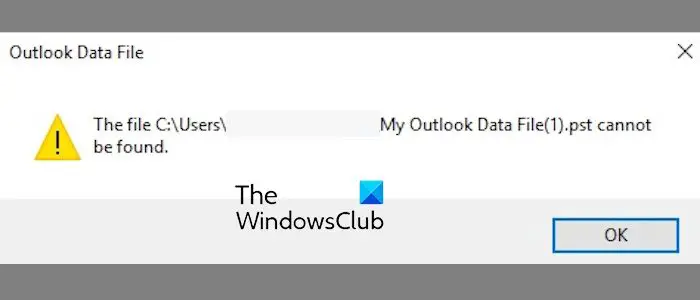
Warum kann Outlook meine PST-Datei nicht finden?
Outlook gibt ständig den Fehler „PST nicht gefunden“ aus, möglicherweise aufgrund einer beschädigten PST-Datei, was zu einer übergroßen Posteingangsdatei oder Datenunordnung führt. Eine weitere mögliche Ursache ist eine beschädigte Outlook-Anwendung.
Office 365 meldet, dass Outlook PST nicht gefunden werden kann
Wenn Sie in Outlook weiterhin die Fehlermeldung „PST-Datei nicht gefunden“ erhalten, können Sie sie wie folgt beheben:
1]Überprüfen Sie Ihren Outlook-Speicher
Möglicherweise befinden sich zu viele unnötige Daten in Ihrem Outlook-Postfach, was dazu führen kann, dass die PST-Datei beschädigt wird, was zu einem Fehler führt, dass die PST-Datei nicht gefunden wurde. Daher wird empfohlen, dass Sie Ihr Postfach bereinigen, um die Datenmenge zu reduzieren und Fehler zu beheben.
Outlook verfügt über ein integriertes Posteingangstool, mit dem Sie Speicherplatz freigeben können. Klicken Sie einfach auf das Menü „Datei“, wählen Sie „Informationen“ und klicken Sie auf die Dropdown-Menüschaltfläche „Extras“. Wählen Sie als Nächstes das Löschtool aus und befolgen Sie die Anweisungen, um Ihren Posteingang von Junk-Dateien zu befreien.
2] Reparieren Sie die PST-Datei mit dem Tool scanpst.exe
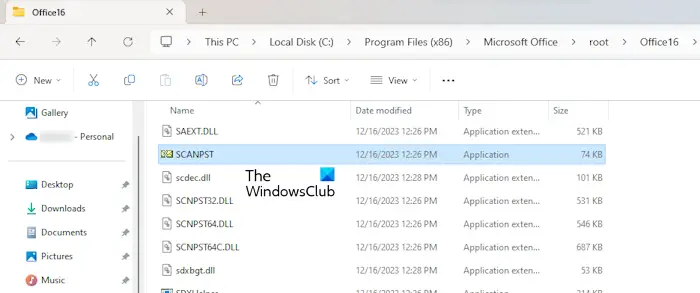
Eine andere Möglichkeit, diesen Fehler zu beheben, besteht darin, die PST-Datei mit dem Outlook Inbox Repair Tool (scanpst.exe) zu reparieren. So können Sie es machen:
Drücken Sie zunächst Win+E, um den Datei-Explorer schnell zu öffnen, und wechseln Sie dann in den folgenden Ordner:
- C:ProgrammdateienMicrosoft OfficeOffice
- C: ProgrammdateienMicrosoft OfficeRootOffice16
Hinweis: Der oben genannte Speicherort hängt von der Office-Version ab, die Sie verwenden.
Als nächstes suchen Sie die Datei scanpst.exe am oben genannten Speicherort und doppelklicken Sie darauf, um das Tool auszuführen.
Wählen Sie in der angezeigten Eingabeaufforderung Ihre Eingabe-PST-Datei aus und klicken Sie auf die Schaltfläche „Start“.
Danach aktivieren Sie das Kontrollkästchen „Gescannte Dateien vor der Reparatur sichern“ und klicken Sie auf die Schaltfläche „Reparieren“.
Starten Sie Ihre Outlook-Anwendung neu und prüfen Sie, ob der Fehler behoben ist.
Alternativ können Sie auch eines dieser kostenlosen Tools verwenden, um beschädigte PST-Dateien zu reparieren.
Lesen: Diese Datendatei ist mit der OST-Datei des E-Mail-Kontos verknüpft
3]Neue PST-Datei generieren
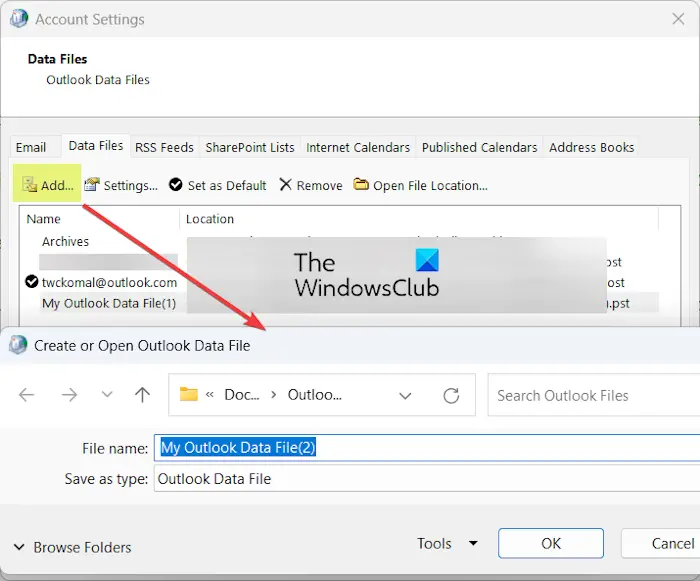
Wenn die obige Methode nicht funktioniert, müssen Sie eine neue PST-Datei neu erstellen und sie dann als Standarddatendatei festlegen, um den Fehler „Outlook.pst nicht gefunden“ zu beheben. Hier sind die Schritte, um dies zu erreichen:
- Zunächst rufen Sie mit Win+R das Befehlsfeld „Ausführen“ auf und geben in das geöffnete Feld „Systemsteuerung“ ein.
- Stellen Sie in der Systemsteuerung die Option „Nach großen Symbolen anzeigen“ ein und klicken Sie auf „Mail“ (Microsoft Outlook).
- Jetzt klicken Sie auf die Schaltfläche „Profil anzeigen“ und wählen Sie Ihr Outlook-Profil aus.
- Danach klicken Sie auf die Schaltfläche „Eigenschaften“ und dann auf die Schaltfläche „Datendatei“.
- Klicken Sie auf der Registerkarte „Datendateien“ auf die Schaltfläche „Hinzufügen“, geben Sie den Dateinamen der neuen PST-Datei ein und klicken Sie auf die Schaltfläche „OK“.
- Nachdem Sie die neue PST-Datei erstellt haben, wählen Sie sie auf der Registerkarte „Datendateien“ aus und klicken Sie auf die Schaltfläche „Als Standard festlegen“, um sie als neue Standard-PST-Datei festzulegen.
- Abschließend starten Sie Outlook neu und der Fehler „Outlook.pst nicht gefunden“ sollte nun behoben sein.
Das obige ist der detaillierte Inhalt vonOffice 365 meldet, dass Outlook PST nicht gefunden werden kann. Für weitere Informationen folgen Sie bitte anderen verwandten Artikeln auf der PHP chinesischen Website!

Heiße KI -Werkzeuge

Undresser.AI Undress
KI-gestützte App zum Erstellen realistischer Aktfotos

AI Clothes Remover
Online-KI-Tool zum Entfernen von Kleidung aus Fotos.

Undress AI Tool
Ausziehbilder kostenlos

Clothoff.io
KI-Kleiderentferner

AI Hentai Generator
Erstellen Sie kostenlos Ai Hentai.

Heißer Artikel

Heiße Werkzeuge

Notepad++7.3.1
Einfach zu bedienender und kostenloser Code-Editor

SublimeText3 chinesische Version
Chinesische Version, sehr einfach zu bedienen

Senden Sie Studio 13.0.1
Leistungsstarke integrierte PHP-Entwicklungsumgebung

Dreamweaver CS6
Visuelle Webentwicklungstools

SublimeText3 Mac-Version
Codebearbeitungssoftware auf Gottesniveau (SublimeText3)

Heiße Themen
 1359
1359
 52
52
 So zeigen Sie Word-Dokumente in vscode an. So zeigen Sie Word-Dokumente in vscode an
May 09, 2024 am 09:37 AM
So zeigen Sie Word-Dokumente in vscode an. So zeigen Sie Word-Dokumente in vscode an
May 09, 2024 am 09:37 AM
Öffnen Sie zunächst die vscode-Software auf dem Computer, klicken Sie links auf das Symbol [Erweiterung], wie in ① in der Abbildung gezeigt. Geben Sie dann [officeviewer] in das Suchfeld der Erweiterungsoberfläche ein, wie in ② in der Abbildung gezeigt Wählen Sie dann aus der Suche [officeviewer] aus, um die Ergebnisse zu installieren, wie in ③ in der Abbildung gezeigt. Öffnen Sie schließlich die Datei, z. B. docx, pdf usw., wie unten gezeigt
 Was tun, wenn die XLSX-Datei nicht auf dem Mobiltelefon geöffnet werden kann?
Apr 25, 2024 am 08:28 AM
Was tun, wenn die XLSX-Datei nicht auf dem Mobiltelefon geöffnet werden kann?
Apr 25, 2024 am 08:28 AM
Warum können WPS- und Excel-Dokumente nicht auf dem Mobiltelefon von Apple geöffnet werden? 1. Der Grund, warum WPS- und Excel-Dokumente auf dem Mobiltelefon von Apple nicht in der Vorschau angezeigt werden können, liegt darin, dass es keine Anwendungen gibt, die diese Dateien unterstützen Auf dem Mobiltelefon installierte Formate Die Lösung besteht darin, eine Anwendung zu installieren, die das Dokumentformat unterstützt, um Dokumente in das PDF-Format zu konvertieren und Dokumente zum Öffnen an Computer oder andere Geräte zu senden. 2. Überprüfen Sie zunächst das Suffix der Datei. Wenn es sich um eine Excel-Datei handelt, die jedoch nicht geöffnet werden kann, bedeutet dies, dass der Dateityp nicht in den Ordneroptionen des Computers registriert ist. 3. Öffnen Sie zunächst den QQ-Browser auf Ihrem Mobiltelefon. Klicken Sie auf die Schaltfläche „Datei herunterladen“, um die Excel-Datei auszuwählen, die Sie öffnen möchten. Zusammenfassung Öffnen Sie das QQ-Browsing
 WPS und Office verfügen nicht über chinesische Schriftarten und chinesische Schriftartnamen werden auf Englisch angezeigt.
Jun 19, 2024 am 06:56 AM
WPS und Office verfügen nicht über chinesische Schriftarten und chinesische Schriftartnamen werden auf Englisch angezeigt.
Jun 19, 2024 am 06:56 AM
Auf dem Computer meines Freundes können alle chinesischen Schriftarten wie Imitation Song, Kai Style, Xing Kai, Microsoft Yahei usw. nicht in WPS und OFFICE gefunden werden. Der folgende Editor erklärt Ihnen, wie Sie dieses Problem lösen können. Die Schriftarten im System sind normal, aber nicht alle Schriftarten in den WPS-Schriftartenoptionen sind verfügbar, sondern nur Cloud-Schriftarten. OFFICE verfügt nur über englische Schriftarten, keine chinesischen Schriftarten. Nach der Installation verschiedener WPS-Versionen stehen englische Schriftarten zur Verfügung, es gibt jedoch auch keine chinesische Schriftart. Lösung: Systemsteuerung → Kategorien → Uhr, Sprache und Region → Anzeigesprache ändern → (Regions- und Sprach-) Verwaltung → (Sprache für Nicht-Unicode-Programme) System-Regionaleinstellungen ändern → Chinesisch (vereinfacht, China) → Neu starten. Systemsteuerung, ändern Sie den Ansichtsmodus in der oberen rechten Ecke auf „Kategorie“, Uhr, Sprache und Region, ändern
 Die Xiaomi Mi Pad 6-Serie bringt WPS Office auf PC-Ebene in voller Stückzahl auf den Markt
Apr 25, 2024 pm 09:10 PM
Die Xiaomi Mi Pad 6-Serie bringt WPS Office auf PC-Ebene in voller Stückzahl auf den Markt
Apr 25, 2024 pm 09:10 PM
Laut Nachrichten dieser Website vom 25. April gab Xiaomi heute offiziell bekannt, dass Xiaomi Mi Pad 6, Mi Pad 6 Pro, Mi Pad 6 Max 14 und Mi Pad 6 S Pro jetzt WPSOffice auf PC-Ebene vollständig unterstützen. Unter anderem müssen Xiaomi Mi Pad 6 Pro und Xiaomi Mi Pad 6 die Systemversion auf V816.0.4.0 und höher aktualisieren, bevor sie WPSOfficePC aus dem Xiaomi App Store herunterladen können. WPSOfficePC verfügt über die gleiche Bedienung und das gleiche Layout wie ein Computer und kann in Kombination mit Tablet-Tastaturzubehör die Büroeffizienz verbessern. Den bisherigen Testerfahrungen dieser Seite zufolge ist WPSOfficePC deutlich effizienter bei der Bearbeitung von Dokumenten, Formularen, Präsentationen und anderen Dateien. Darüber hinaus sind verschiedene Funktionen, die auf mobilen Endgeräten umständlich zu nutzen sind, wie z. B. Textlayout, Bildeinfügung,
 Die Xiaomi Mi Pad 6-Serie bringt WPS auf PC-Ebene in voller Lautstärke auf den Markt! Gleiches Layout und gleiche Bedienung wie am Computer
Apr 25, 2024 pm 06:40 PM
Die Xiaomi Mi Pad 6-Serie bringt WPS auf PC-Ebene in voller Lautstärke auf den Markt! Gleiches Layout und gleiche Bedienung wie am Computer
Apr 25, 2024 pm 06:40 PM
Laut Nachrichten vom 25. April gab Xiaomi Tablet heute offiziell bekannt, dass Xiaomi Tablet 6, Xiaomi Tablet 6 Pro, Xiaomi Tablet 6 Max 14 und Xiaomi Tablet 6 S Pro jetzt WPSOffice auf PC-Ebene vollständig unterstützen. Es versteht sich, dass Xiaomi Mi Pad 6 und Mi Pad 6 Pro die Systemversion auf V816.0.4.0 und höher aktualisieren müssen, bevor sie WPSOffice aus dem Xiaomi App Store herunterladen können. WPSOfficePCforPad verfügt über die gleiche Bedienung und das gleiche Seitenlayout wie die Computerversion und wird offiziell als „eine mit der Computerversion von WPS vergleichbare hohe Effizienz auf einem Tablet“ bezeichnet. Darüber hinaus hat Xiaomi mit Xiaomi ThePaper OS auch ein neues Multi auf den Markt gebracht -Aufgabensystem für Xiaomi-Tablets, die Interaktion ähnelt dem PC-Fenstermodus, der offiziell als Selbstbedienung bezeichnet wird.
 3D-Rendering, Computerkonfiguration? Welche Art von Computer wird benötigt, um 3D-Rendering zu entwerfen?
May 06, 2024 pm 06:25 PM
3D-Rendering, Computerkonfiguration? Welche Art von Computer wird benötigt, um 3D-Rendering zu entwerfen?
May 06, 2024 pm 06:25 PM
3D-Rendering, Computerkonfiguration? 1 Die Computerkonfiguration ist für das 3D-Rendering sehr wichtig und es ist eine ausreichende Hardwareleistung erforderlich, um den Rendering-Effekt und die Geschwindigkeit sicherzustellen. Das 23D-Rendering erfordert viele Berechnungen und Bildverarbeitung und erfordert daher eine leistungsstarke CPU, Grafikkarte und Speicher. 3 Es wird empfohlen, mindestens einen Computer mit mindestens 6 Kernen und 12 Threads CPU, mehr als 16 GB Speicher und einer leistungsstarken Grafikkarte zu konfigurieren, um den höheren 3D-Rendering-Anforderungen gerecht zu werden. Gleichzeitig müssen Sie auch auf die Wärmeableitung und die Stromversorgungskonfiguration des Computers achten, um einen stabilen Betrieb des Computers zu gewährleisten. Welche Art von Computer wird benötigt, um 3D-Rendering zu entwerfen? Ich bin auch Designer, daher gebe ich Ihnen eine Reihe von Konfigurationen (ich werde sie wieder verwenden) CPU: amd960t mit 6 Kernen (oder 1090t direkt übertaktet) Speicher: 1333
 Wie man Deepseek PDF umwandelt
Feb 19, 2025 pm 05:24 PM
Wie man Deepseek PDF umwandelt
Feb 19, 2025 pm 05:24 PM
Deepseek kann Dateien nicht direkt in PDF konvertieren. Abhängig vom Dateityp können Sie verschiedene Methoden verwenden: gemeinsame Dokumente (Word, Excel, PowerPoint): Verwenden Sie Microsoft Office, LibreOffice und andere Software, um als PDF zu exportieren. Bild: Speichern Sie als PDF mithilfe von Image Viewer oder Bildverarbeitungssoftware. Webseiten: Verwenden Sie die Funktion des Browsers "Into PDF" oder die dedizierte Webseite zum PDF -Tool. Ungewöhnliche Formate: Finden Sie den richtigen Konverter und konvertieren Sie ihn in PDF. Es ist wichtig, die richtigen Tools auszuwählen und einen Plan zu entwickeln, der auf der tatsächlichen Situation basiert.
 3D-Zeichnungscomputer-Konfigurations- und Montageempfehlungen?
May 04, 2024 am 09:34 AM
3D-Zeichnungscomputer-Konfigurations- und Montageempfehlungen?
May 04, 2024 am 09:34 AM
3D-Zeichnungscomputer-Konfigurations- und Montageempfehlungen? Bei Verwendung für 3D-Renderings lauten die Anforderungen an die Laptop-Konfiguration wie folgt: 1. Betriebssystem: Windows 7 (64-Bit wird empfohlen) 2. Speicher: mindestens 2 GB (4 GB und mehr werden empfohlen) 3. Grafikkarte: 1 GB Video Speicher und höher, Bitbreite 256 Bit oder höher, der Videospeichertyp ist DDR3 oder höher. Es wird empfohlen, eine Grafikkarte der Marke NVIDIA zu verwenden (es wird empfohlen, professionelle, von SolidWorks zertifizierte Grafikkarten zu verwenden: z. B.: NVIDIA Quadro-Serie, ATI FireGL Serie oder Firepro-Serie) 4. CPU: Intel Dual-Core-Hochfrequenz 64 Bit, es wird empfohlen, i5-Serie oder i7-Serie zu verwenden, es wird empfohlen, dass die CPU-Frequenz in der Mitte höher als 2,8 GHz ist



